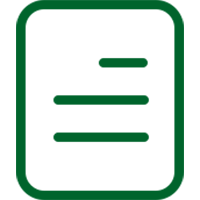有部分用户反映IndustryStock的邮件进入了垃圾箱或者未收到。这一方面是由于IndustryStock发出的邮件较多,另一方面,某些邮箱的反垃圾的过滤规则设置问题。所以为保证用户能够100%收到来自IndustryStock的邮件(如客户询盘,内部沟通邮件,系统消息等),请将如下域名加入白名单。
下方域名均代表IndustryStock为您发送相关邮件:
@industryStock.com,
@industryStock.cn
@industrystock-china.com
请选择对应的邮箱来查看设置指引:
aliyun邮箱
hotmail邮箱
qq邮箱
sina邮箱
163邮箱
sohu邮箱
21cn邮箱
tom邮箱
126邮箱
yeah邮箱
139邮箱
aliyun邮箱设置白名单
1、登录您的aliyun邮箱,点击邮箱页面右上方选项下拉栏中的”邮箱设置”;
2、在邮箱设置中的左侧栏里选择”反垃圾-白名单”,然后点击”添加白名单”;
3、在输入框中输入”IndustryStock.com或IndustryStock.cn”后点击”添加白名单”;
4、当您成功将此域名添加,您的sohu邮箱将不会拦截我们所发出的邮件。
qq邮箱设置白名单
1、登录您的qq邮箱,点击邮箱页面内的”设置”;
2、在邮箱设置中点击”反垃圾”;
3、选择”设置域名白名单”;
4、在输入框内输入”IndustryStock.com或IndustryStock.cn”后点击”添加到域白名单”;
5、当您成功将此域名添加,您的qq邮箱将不会拦截我们所发出的邮件。
163邮箱设置白名单
1、登录您的163邮箱,点击邮箱页面左上方的设置,选择常规设置;
2、点击”反垃圾/黑白名单”类别下的”白名单”分页,再点击“添加白名单”。
3、在输入框中输入”IndustryStock.com”或者”IndustryStock.cn”,然后点击”确定”即可。
21cn邮箱设置白名单
(注:由于21cn已删除白名单设置,故可以查看下黑名单内是否有IndustryStock域名在内,若有删除即可。)
1、登录您的21cn邮箱,点击邮箱中的设置;
2、在个人设置中点击”反垃圾”;
3、然后点击”黑名单”,查看是否有IndustryStock域名在内,若有,点击”删除”;
4、当您成功将此域名删除,您的21cn邮箱将不会拦截我们所发出的邮件。
126邮箱设置白名单
1、登录您的126邮箱,点击邮箱页面右上角的设置-常规设置;
2、点击页面左边的“反垃圾/黑白名单”,页面拉到最下面,点击”添加白名单”;
3、在输入框中输入”@IndustryStock.com”或者”@IndustryStock.cn”,然后点击”确定”;
4、当您成功将此域名添加,您的126邮箱将不会拦截我们所发出的邮件。
139邮箱设置白名单
1、登录您的139邮箱,点击邮箱页面右上角的设置,点选设置;
2、在设置中点击”邮箱安全”;
3、点击白名单内的”添加发件域名白名单”,在输入框中输入”*@IndustryStock.com”或者”IndustryStock.cn”,然后点击”确定”;
4、当您成功将此域名添加,您的139邮箱将不会拦截我们所发出的邮件。
hotmail邮箱设置白名单
1、登录您的hotmail邮箱,点击邮箱页面左上角”设置”下拉栏中的”选项”;
2、在Hotmail选项中点击”阻止垃圾邮件-白名单和黑名单”;
3、选择”白名单”;
4、在标记为安全的发件人或域的输入框内输入”@IndustryStock.com”或者”IndustryStock.cn”后点击”添加至列表”;
5、当您成功将此域名添加,您的hotmail邮箱将不会拦截我们所发出的邮件。
Sina邮箱设置白名单
1、登录您的sina邮箱,点击邮箱页面右上角的”邮箱设置”;
2、在邮箱设置中点击”反垃圾设置”,选择”设置域白名单”;
3、在输入框内输入”@IndustryStock.com”或者”IndustryStock.cn”后点击”添加到域白名单”;
4、当您成功将此域名添加,您的sina邮箱将不会拦截我们所发出的邮件。
Sohu邮箱设置白名单
1、登录您的sohu邮箱,点击邮箱页面内的”选项”;
2、在配置选项-反垃圾过滤功能中点击”白名单”;
3、在输入框中输入”@IndustryStock.com”或者”IndustryStock.cn”后点击”确定”;
4、当您成功将此域名添加,您的sohu邮箱将不会拦截我们所发出的邮件。
Tom邮箱设置白名单
1、登录您的tom邮箱,点击邮箱页面右上角的”邮箱设置”;
2、在邮箱设置-反垃圾中点击”白名单”;
3、在列表框内输入”@IndustryStock.com”或者”IndustryStock.cn”后点击”添加”;
4、当您成功将此域名添加,您的tom邮箱将不会拦截我们所发出的邮件。
yeah邮箱设置白名单
1、登录您的yeah邮箱,点击邮箱页面右上方的设置-常规邮箱;
2、在邮箱设置-反垃圾/黑白名单中点击”添加白名单”;
3、在输入框中输入”IndustryStock.com”或者”IndustryStock.cn”, 然后点击”确定;
4、当您成功将此域名添加,您的yeah邮箱将不会拦截我们所发出的邮件。